-
How-Tos
-
Diagramme
-
Beispiele
-
Symbole
-
Wissen
Inhalt
Die gesamte Hintergrundformatierung finden Sie im Abschnitt "Stil" auf der Registerkarte " Rechter Seitenbereich und Seitenstil" des Menübands.
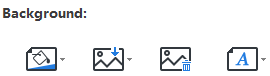
Hintergrundfarben
Klicken Sie auf die Schaltfläche Hintergrundfarbe, um den Hintergrund mit einer einzigen Farbe zu füllen.
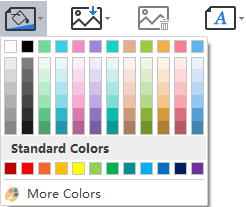
Hintergrundbilder
Edraw Org Charting bietet eine Vielzahl vordefinierter Hintergrundbilder, um das Erscheinungsbild Ihres Diagramms zu verbessern. Sie können diese Hintergrundbilder über die rechte Seitenleiste hinzufügen oder Ihre eigenen Hintergrundbilder von der lokalen Festplatte hochladen.
Fügen Sie einen Hintergrund aus der Bibliothek hinzu
-
Klicken Sie auf die Schaltfläche Hintergrundbilder

- Wählen Sie aus der Pulldown-Liste Ihr bevorzugtes Hintergrundbild aus.
- Klicken Sie dann auf die Schaltflächen Themenschriftart und Themenfarbe.
Fügen Sie einen Hintergrund aus der lokalen Datei hinzu
-
Klicken Sie auf die Schaltfläche Hintergrundbilder

- Klicken Sie auf Aus Datei durchsuchen und navigieren Sie zur Bilddatei.
- Sie können jedes Bild aus einer Dateiliste im Internet (z. B. von Google) in den Bildvorschaubereich des Dialogfelds ziehen, um es als Diagrammhintergrund hinzuzufügen.
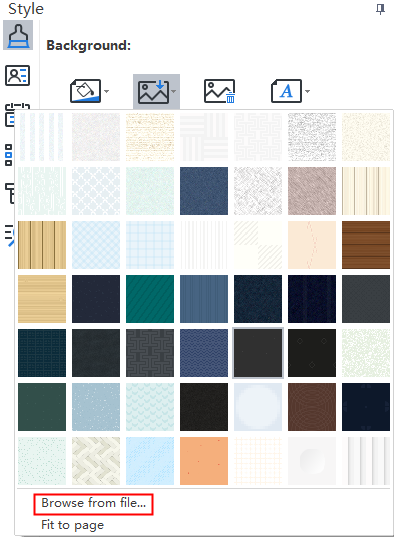
Fügen Sie ein Hintergrundwasserzeichen hinzu
Mit dieser Funktion können Sie jede Seite eines Dokuments mit einem bestimmten Text drucken, was für die Sicherheit oder die Identifizierung von Inhalten hilfreich ist.
Sie können Ihrem Organigramm über die folgenden Schritte ein Wasserzeichen hinzufügen:
-
Klicken Sie auf die Schaltfläche Hintergrundwasserzeichen

- Wählen Sie ein vorgefertigtes Wasserzeichen aus den Miniaturansichten im Dropdown-Steuerelement.
- Wenn Sie die vorgefertigten nicht benötigen, können Sie auf Wasserzeichen anpassen klicken, um ein eigenes zu erstellen.
- 4. Über das Popup-Fenster Benutzerdefiniertes Wasserzeichen können Sie Text, Schriftart, Größe, Farbe oder Layout Ihres Wasserzeichens anpassen.
- Klicken Sie auf Wasserzeichen entfernen, wenn Sie es nicht benötigen.
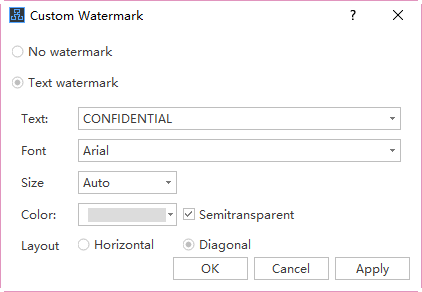
Hintergrund entfernen
Um den Hintergrund zu entfernen, klicken Sie auf die Schaltfläche Hintergrund entfernen .
.